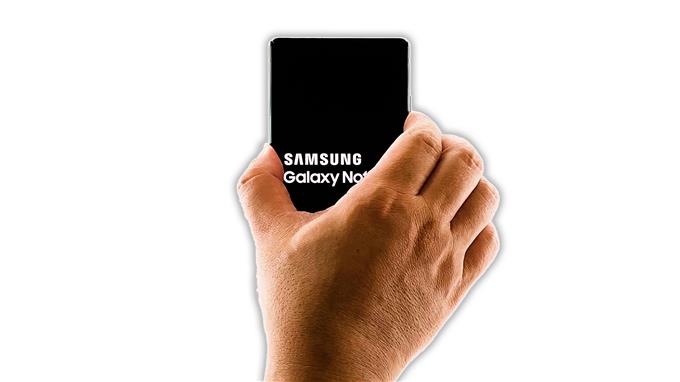في دليل استكشاف الأخطاء وإصلاحها هذا ، سنوضح لك ما يجب فعله إذا استمر جهاز Galaxy Note 20 في قطع الاتصال بشبكة WiFi. قد تكون هذه المشكلة محبطة للغاية لأنها ستؤثر على كيفية استخدامك للهاتف. تابع القراءة لمعرفة المزيد.
عندما ينفصل هاتف ذكي عن شبكة WiFi يحصل على اتصال بالإنترنت منها ، يمكن أن تكون المشكلة إما في الهاتف نفسه أو بجهاز الشبكة. تحتاج إلى القيام ببعض استكشاف الأخطاء وإصلاحها الأساسية لتحديد المشكلة بالفعل ، وإصلاحها إن أمكن. مع ما يقال ، إليك الأشياء التي يجب عليك فعلها:
الحل الأول: أعد تشغيل جهاز التوجيه والهاتف

في هذه المرحلة ، لا نعرف على وجه اليقين سبب المشكلة أو سبب انقطاع اتصال جهازك بشبكة WiFi من وقت لآخر. لذا فإن أفضل ما يمكنك فعله هو تحديث ذكريات أجهزتك عن طريق إعادة تشغيلها. إليك كيف تفعل ذلك:
- افصل جهاز التوجيه عن مصدر الطاقة أو افصل السلك ببساطة عن الوحدة الرئيسية.
- اتركه بدون كهرباء لمدة دقيقة أو دقيقتين.
- أثناء الانتظار ، اضغط مع الاستمرار على زر خفض مستوى الصوت ومفتاح التشغيل بهاتفك لمدة 10 ثوانٍ. سيؤدي ذلك إلى إيقاف تشغيله وتشغيله احتياطيًا.
- بمجرد ظهور الشعار ، حرر كلا المفتاحين واسمح له بإكمال عملية التمهيد.
- أثناء بدء تشغيل هاتفك ، قم بتوصيل سلك الطاقة لجهاز التوجيه الخاص بك بمأخذ الحائط أو أعد توصيل السلك بالوحدة الرئيسية.
انتظر حتى تصبح أجهزتك نشطة ثم حاول معرفة ما إذا كانت الملاحظة 20 لا تزال مقطوعة عن الشبكة بعد مرور بعض الوقت.
الحل الثاني: إعادة الاتصال

إذا فشل الحل الأول في حل المشكلة ، فإن الشيء التالي الذي يتعين عليك فعله هو تحديث الاتصال بين أجهزتك.
- للقيام بذلك ، اسحب لأسفل من أعلى الشاشة واضغط على أيقونة الإعدادات.
- اضغط على اتصالات ، ثم المس WiFi.
- اضغط على أيقونة الترس بجوار شبكتك.
- انقر فوق نسيت.
- قم بتعطيل WiFi لبضع ثوان وقم بتمكينه مرة أخرى بعد ذلك.
- بمجرد اكتشاف هاتفك لشبكتك ، انقر عليها ثم أعد الاتصال.
تم إصلاح العديد من المشكلات مثل هذه بهذه الطريقة ، ومع ذلك ، إذا استمر جهاز Galaxy Note 20 في قطع الاتصال بالشبكة ، فانتقل إلى الحل التالي.
الحل الثالث: إعادة تعيين إعدادات الشبكة

إذا فشل الحلان الأول والثاني في حل المشكلة ، فإن ما عليك فعله بعد ذلك هو إعادة تعيين جميع خدمات الشبكة على جهازك. هذا غالبًا ما يعمل على إصلاح المشكلات المتعلقة بالشبكة مثل هذا. إليك كيف يتم ذلك:
- اسحب لأسفل من أعلى الشاشة ثم اضغط على أيقونة الإعدادات.
- ابحث عن وانقر فوق الإدارة العامة.
- المس إعادة تعيين.
- انقر فوق إعادة تعيين إعدادات الشبكة.
- اضغط على زر إعادة تعيين الإعدادات.
- أدخل رقم التعريف الشخصي أو كلمة المرور أو النمط ، إذا طُلب منك ذلك.
- أخيرًا ، انقر فوق إعادة تعيين.
بعد إعادة تعيين إعدادات الشبكة ، أعد الاتصال بالشبكة نفسها ومعرفة ما إذا كان هاتفك لا يزال يسقط الاتصال.
الحل الرابع: إعادة ضبط المصنع لهاتفك

إذا استمرت المشكلة بعد القيام بالحل السابق ، فلن يكون أمامك خيار آخر سوى إعادة ضبط هاتفك. إذا كانت المشكلة تتعلق بجهازك فقط ، فمن المفترض أن تتمكن عملية إعادة الضبط من إصلاحها. ولكن إذا استمرت المشكلة بعد إعادة التعيين ، فعليك الاتصال بمزود خدمة الإنترنت واستبدال جهاز التوجيه الخاص بك.
- اسحب لأسفل من أعلى الشاشة ثم اضغط على أيقونة الإعدادات.
- ابحث عن وانقر فوق الإدارة العامة.
- المس إعادة تعيين.
- انقر فوق إعادة تعيين بيانات المصنع.
- قم بالتمرير لأسفل إلى أسفل الشاشة وانقر فوق إعادة تعيين.
- أدخل رقم التعريف الشخصي أو كلمة المرور أو النمط ، إذا طُلب منك ذلك.
- اضغط على حذف الكل.
- أدخل كلمة المرور الخاصة بك ثم انقر فوق تم للمتابعة.
بعد إعادة التعيين ، قم بإعداد هاتفك كجهاز جديد ومعرفة ما إذا تم إصلاح المشكلة.
وهذا إلى حد كبير ما تحتاج إلى القيام به إذا استمر جهاز Galaxy Note 20 في قطع الاتصال بشبكة Wi-Fi. نأمل أن يساعدك دليل استكشاف الأخطاء وإصلاحها البسيط هذا.
يرجى دعمنا من خلال الاشتراك في قناة يوتيوب لدينا. نحن بحاجة إلى دعمكم حتى نتمكن من الاستمرار في إنشاء محتويات مفيدة في المستقبل.